Yeni dizüstü bilgisayarınızı tam istediğiniz gibi kurun. İşte bir fırıncının kontrol etmesi veya değiştirmesi gereken bir düzine ayar. Burada işiniz bittiğinde, Windows 10 Nisan 2018 Güncelleştirmesi'nin en yeni özelliklerine, gizli mücevherlerine ve yeni gizlilik ayarlarına göz attığınızdan emin olun.
Güncellemeleri kontrol et
Microsoft, sürekli bir Windows güncelleme akışı yayınlar. Yeni dizüstü bilgisayarınız güncellemeleri otomatik olarak kontrol eder, ancak Ayarlar'a (Başlat düğmesinin üzerindeki dişli simgesine tıklayın), Güncelleme ve Güvenlik> Windows Update'i seçip ardından Güncellemeleri denetle düğmesine tıklayarak elle kontrol edebilirsiniz. (Veya arama kutusuna "güncellemeler" yazıp Güncellemeleri denetle'yi tıklamanız yeterlidir.) Dizüstü bilgisayarınızı bir sonraki kapatışınızda güncellemelerin yüklenmesini beklemek yerine, dizüstü bilgisayarınızı derhal bu şekilde güncelleyebilirsiniz.
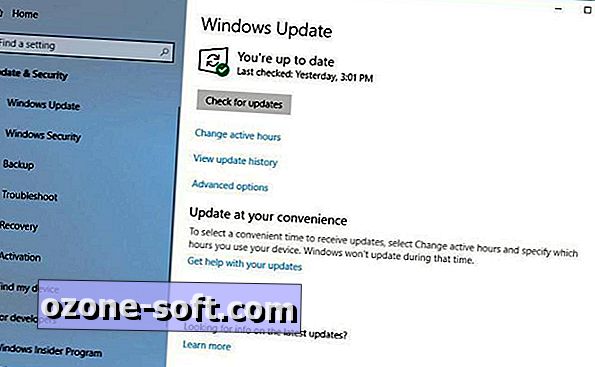
Sistem Geri Yüklemeyi Aç
Dizüstü bilgisayarınız yoldayken bir şeyler yana doğru gitmesi durumunda bir geri yükleme noktası kurduğunuzdan emin olmak iyi bir fikirdir. Bir geri yükleme noktası oluşturmak için "geri yükleme" ifadesini arayın ve ardından Geri yükleme noktası oluştur seçeneğini tıklayın. Sistem Özellikleri penceresinin Sistem Koruması sekmesine yönlendirilirsiniz.
Oradan ana sistem sürücünüzü (muhtemelen C: sürücüyü) seçebilir ve ardından Yapılandır düğmesine tıklayabilirsiniz. Açık değilse , Sistem korumasını aç için radyo kadranını tıklayın. Ardından, geri yükleme noktalarınız için ne kadar disk alanı ayıracağınızı seçebilirsiniz. Yüzde 2 veya 3'ten daha fazlasına ihtiyacınız yok.
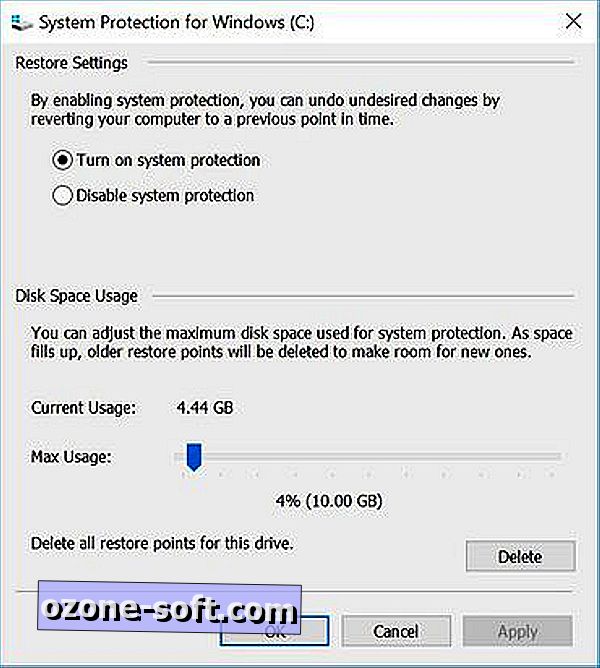
Ekran ayarlarını düzenleyin
Son derece keskin 1080p (veya üstü) ekrana sahip bir dizüstü bilgisayarı aldığınız için tebrikler. Resimleriniz inanılmaz derecede net görünse de, metin ve simgeler artık küçük ve okunması veya tıklanması zor olabilir. Çözünürlüğü düşürmek yardımcı olmaz çünkü elde edilen görüntü bulanık görünecektir. Ancak Windows 10, metnin, simgelerin ve uygulamaların boyutunu ölçeklemenizi sağlar.
Masaüstünde sağa tıklayın ve Ekran ayarları'nı seçin. Metin, uygulama ve diğer öğelerin boyutunu değiştirmek için, metin boyutunu yüzde 25'lik artışlarla artırmak için daha yüksek bir yüzde seçebilirsiniz veya kendi yüzdesini seçmek için Gelişmiş ölçeklendirme ayarları seçeneğini tıklayabilirsiniz.
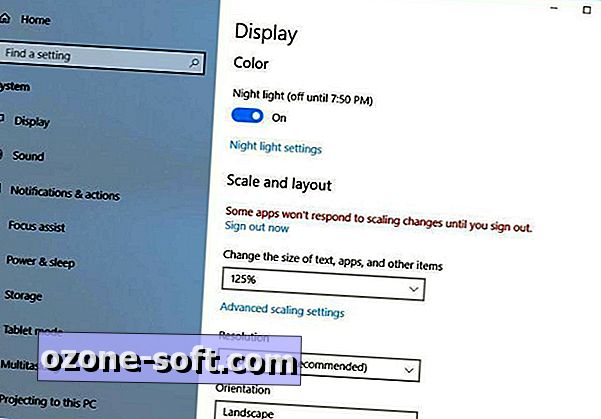
Odak yardımı için kurallar belirleme
Eylem merkezinde Odak yardımını açıp kapatabilirsiniz, ancak Ayarlar> Sistem> Odak yardımı'na giderek Pencere 10'un bildirim engelleyicisini otomatik olarak etkinleştirmek için kurallar belirleyebilirsiniz . Belirlenen saatlerde, oyun oynarken ya da ekranınızı kopyalarken otomatik olarak açılmasını sağlayabilirsiniz (böylece, PowerPoint sunumunuz kesintiye uğramaz). Otomatik kurallar bölümünün üstünde, yalnızca öncelik listenizde bulunmaya değer olduğunu düşündüğünüz kişilerden gelen bildirimlerin gelmesi için ayarlayabilirsiniz veya alarmlar hariç tüm bildirimleri devre dışı bırakabilirsiniz.
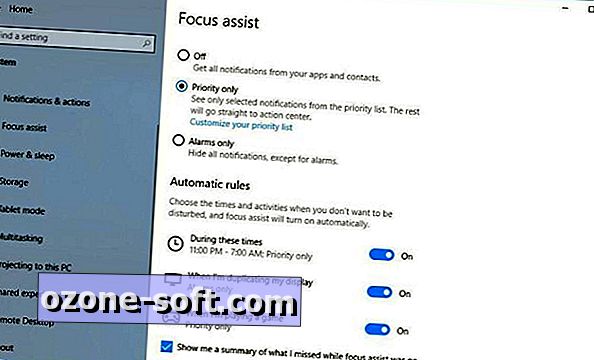
Yakındaki paylaşım için kuralları ayarla
Odak asistanı gibi, Action Center'da Yakındaki paylaşım'ı açıp kapatabilirsiniz, ancak Ayarlar'da dosya ve bağlantıları ne kadar yaygın göndermek ve almak istediğinizi ayarlayabilirsiniz. Ayarlar> Sistem> Paylaşılan deneyimler bölümüne gidin ve yakındaki herkes veya Yalnızca cihazlarım'dan içerik gönderip almayı seçebilirsiniz.
Bir güç planı seçin
Dizüstü bilgisayarınızın her zaman tam güçte çalışması gerekmez. Pil ömrünü uzatmak istiyorsanız, Güç tasarrufu güç planını seçebilirsiniz. Veya ciddi grafiklerle uğraşırken Yüksek performans planını seçebilirsiniz. Ortada oturan Goldilocks-sadece-sağ Dengeli planı. Bir plan seçmek için, masaüstünün sağ alt köşesindeki sistem tepsisindeki pil simgesini ve Güç ve uyku ayarları seçeneğini tıklayın. Ardından, bir güç planı seçmek için Ek güç ayarları'nı tıklayın.
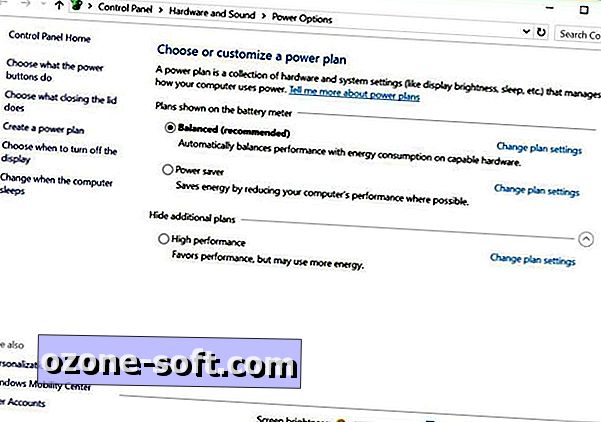
Varsayılan tarayıcı ayarla
Chrome'u veya Microsoft'un Edge tarayıcısından başka bir tarayıcı kullanmak istiyorsanız, onu kendiniz yüklemeniz gerekir. Elbette, bunu yaparsanız, muhtemelen varsayılan tarayıcınız yapmak istersiniz. Chrome'u yükledikten sonra, ilk başlattığınızda, varsayılan tarayıcı olarak ayarlamak isteyip istemediğiniz sorulacaktır. Bu teklifi kaçırırsanız, farklı bir seçim yapmak için Ayarlar> Uygulamalar> Varsayılan uygulamalar bölümüne gidebilir ve "Web tarayıcısı" bölümünde Microsoft Edge'i tıklayabilirsiniz.
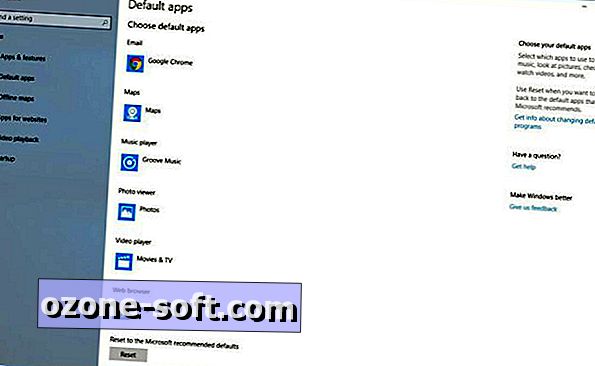
Uygulama yükleme tolerans düzeyini ayarla
Microsoft, PC'nize hangi tür uygulamaların yüklenmesine izin verildiğini kontrol etmenizi sağlayan bir ayar eklenmesiyle Apple'ın kitabından bir sayfa ödünç aldı. Mac'inize uygulamaları yalnızca Mac App Store'dan veya dışardan da yüklemesini söylemeye benzer şekilde, yakında bilgisayarınızda da benzer seçenekleri bulacaksınız. Ayarlar> Uygulamalar> Uygulamalar ve özellikler bölümüne gidin ve uygulamaların herhangi bir yerden, yalnızca Windows Mağazasından veya herhangi bir yerden yüklenmesine izin vermeyi seçebilirsiniz; ancak Mağaza dışından geliyorsa bir uyarıyla.
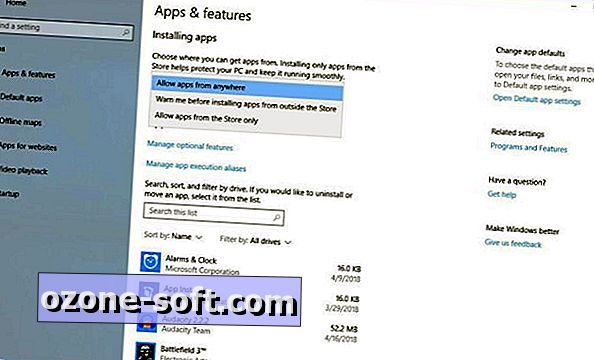
Gece ışığını aç
Geceleri doğal olmayan mavi bir ekrana bakmak vücudunuzun doğal saatini değiştirebilir ve iyi bir gece uykusu almayı zorlaştırabilir. Telefonunuzun muhtemelen geceleri daha sıcak renklere geçiş yapma imkanı vardır ve şimdi de Windows'da. PC'nizin mavi ışığını akşam saatlerinde düşürecek bir ayar var. Ayarlar> Sistem> Ekran'a gidin ve Gece ışığında geçiş yapın. Günbatımında gelmesi veya saatleri manuel olarak ayarlaması için programlayabilirsiniz. Ayarı açıp kapatmak için Eylem Merkezi'nde bir Gece ışığı düğmesi de bulacaksınız.
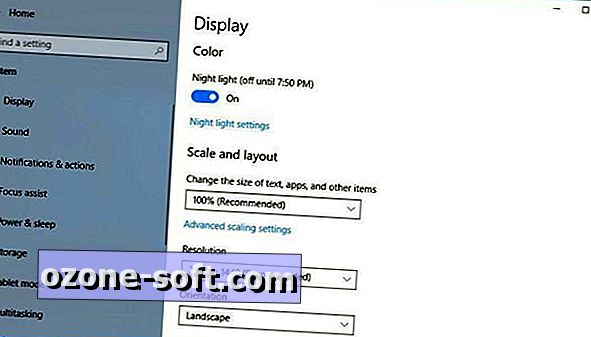
Dosya adı uzantılarını göster
Bu görüntü JPEG mi yoksa PNG mi? Bir Word.doc veya bir Word.docx? Windows 10, göstermelerini istemediğiniz sürece dosya adı uzantısını gizler. Bunu yapmak için, Dosya Gezgini'ni açın, üst menüden Görünüm'ü tıklayın ve ardından Dosya adı uzantıları kutusunu işaretleyin.
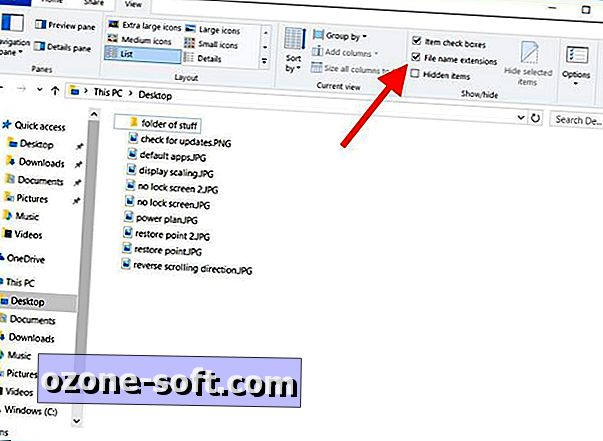
Telefonunuzu PC'nize bağlayın
Windows telefonunun ölümü ile Microsoft, kollarını Android telefonlara ve iPhone'lara (Amazon'da 930 dolar) açtı. Telefonunuzla bilgisayarınız arasında anlamlı bir bağlantı oluşturan Ayarlar bölümünde bir Telefon bölümü bulunmaktadır. Telefon ekle ' yi tıklayın ve telefonunuzu ve PC'nizi bağlamak için talimatları izleyin. Bildirildiğine göre, bu bağlantı PC'nizde telefonunuzdaki Office dosyalarında bıraktığınız yerden toplanmanıza izin verecek, ancak denemedim, çünkü Word veya Excel'i veya iPhone'umda başka bir Office dosyasını kullanmadım. Cortana uygulamasını iPhone'uma yükledim, çünkü onunla Cortana'daki bir makaleyi okuyabilir ve bu web sayfasını Edge'teki PC'de açmak için bir düğmeye dokunabilirim. İPhone'umdan Windows masaüstümün lüks boyutlarına kadar uzun formlu bir makale gönderebilmem yararlı olur, ancak önce telefonumdan haberleri almak için Cortana uygulamasını kullanma alışkanlığını edinmem gerekecek .
Bloatware kaldır
Pek çok bilgisayar satıcısı, deneme uygulamalarına sahip yeni bir dizüstü bilgisayar paketliyor, ancak neyse ki Windows 10, yeni dizüstü bilgisayarınızda hangi uygulamaların yüklü olduğunu görmenin kolay bir yolunu ve istemediklerinizi kaldırmak için hızlı bir yol sunar. Ayarlar> Uygulamalar> Uygulamalar ve özellikler bölümüne gidin ve listeyi inceleyin. Bir uygulama istemiyorsanız, üzerine tıklayın ve ardından Kaldır düğmesine tıklayın.
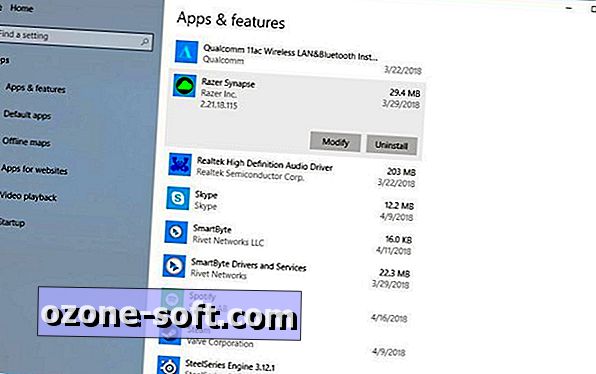
Fidye yazılımı koruması
Windows Defender, fidye yazılımla mücadelede yeni bir silah aldı. Windows Defender Güvenlik Merkezi'ni açın ve Virüs ve tehdit koruması> Virüs ve tehdit koruması ayarlarına gidin . Burada, Kontrollü klasör erişimi denilen yeni bir seçeneğe geçebilirsiniz. Sizi verilerinizden uzak tutabilecek fidye yazılımı saldırılarına karşı korur. Varsayılan olarak, Masaüstü, Belgeler, Müzik, Resimler ve Videolar klasörleri korunur, ancak başkalarını ekleyebilirsiniz. Ayar griyse, McAfee'nin deneme sürümünü veya PC'nize önceden yüklenmiş olarak gelen başka bir güvenlik uygulamasını kaldırmanız gerekebilir.
Editörün notu: Bu hikaye ilk olarak 6 Ocak 2017'de yayımlandı ve Windows 10 Bahar 2018 Güncelleştirmesi ile ilgili yeni bilgiler içerecek şekilde güncelleştirildi.














Yorumunuzu Bırakın